Motion 사용 설명서
- 환영합니다
- Motion의 새로운 기능
-
- 생성기 사용 개요
- 생성기 추가하기
-
- 이미지 생성기 개요
- 커스틱 생성기
- 셀룰러 생성기
- 체커보드 생성기
- 구름 생성기
- 색입체 생성기
- 물방울 무늬의 동심원 모양 생성기
- 동심원 모양 생성기
- 그라디언트 생성기
- 그리드 생성기
- 일본풍 패턴 생성기
- 렌즈 플레어 생성기
- 만화 선 생성기
- 막 생성기
- 노이즈 생성기
- 단색 광선 생성기
- 옵 아트 1 생성기
- 옵 아트 2 생성기
- 옵 아트 3 생성기
- 겹쳐진 원 생성기
- 방사형 막대 생성기
- 부드러운 그라디언트 생성기
- 나선형 생성기
- 나선 효과 그리기 생성기
- 나선 효과 그리기 온스크린 컨트롤 사용하기
- 별 생성기
- 스트라이프 생성기
- 햇살 생성기
- Truchet 타일 생성기
- 이색 광선 생성기
- 수정된 생성기 저장하기
- 용어집
- 저작권

Motion 스냅샷 개요
위젯 인스펙터 또는 리그 인스펙터에서 편집 모드 시작 버튼을 클릭하면 Motion에서 사용자가 변경한 매개변수(애니메이션된 매개변수 포함)를 기록하기 시작합니다. 또한 리그 편집 모드 중단 버튼을 포함한 윈도우가 나타납니다.
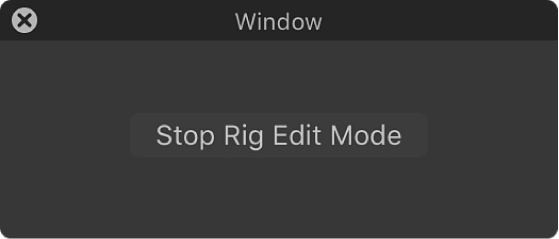
리그 편집 모드에서 수행한 매개변수 변경 사항이 현재 스냅샷(위젯 체크상자, 팝업 메뉴 또는 슬라이더에서 선택된 항목)에 저장됩니다. 리그에 있는 기타 스냅샷은 영향을 받지 않습니다. 리그 편집 모드를 중단하면 캔버스, HUD 또는 인스펙터에서 수정된 매개변수가 위젯 인스펙터에 추가되고 해당 상태가 스냅샷에 저장됩니다.
편집 모드 세션당 스냅샷을 하나만 수정할 수 있습니다. 두 개 이상의 스냅샷을 편집하려면 편집 세션을 종료하고, 슬라이더의 다른 스냅샷 태그를 클릭하거나 팝업 메뉴의 새 메뉴 항목을 선택하거나 체크상자의 상태를 변경하여 다른 스냅샷을 선택한 다음 새 편집 모드 세션을 시작합니다.
리그에 영향을 받는 매개변수는 매개변수 행 오른쪽에 조이스틱 아이콘을 표시합니다.
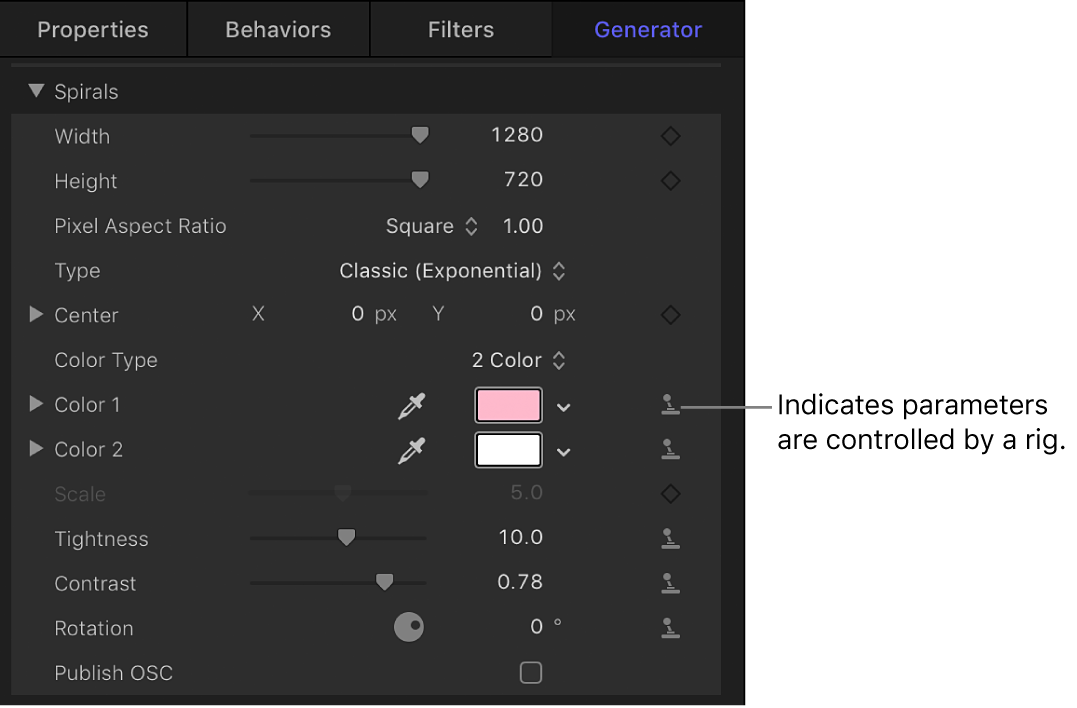
리그에 의해 제어되는 매개변수는 편집 모드 시작 버튼 아래 및 옵션 매개변수 위에 있는 위젯 인스펙터에 추가됩니다.
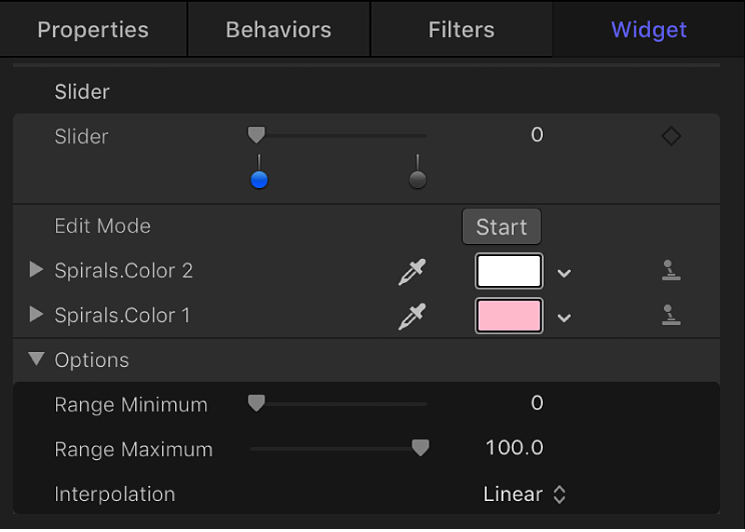
참고: 각 매개변수는 하나의 위젯으로만 제어할 수 있습니다. 위젯에 매개변수를 할당한 후에는 해당 매개변수를 추가 위젯에 할당할 수 없습니다.
리그 편집 모드 시작 버튼을 다시 클릭하고 새 매개변수를 변경하거나(Motion 스냅샷 생성 및 관리하기 참조) 수동으로 위젯에 매개변수를 추가하여(Motion 애니메이션 메뉴에서 리그 제어하기 참조) 스냅샷이 생성된 후 위젯에 매개변수를 추가할 수 있습니다.
중요사항: 위젯에 매개변수를 추가한 후 해당 매개변수에 대한 변경 사항은 리그 편집 모드가 중지되어 있고 위젯 인스펙터가 표시되지 않는 경우에도 선택한 스냅샷을 수정합니다.